인포그래픽 디자인을 쉽게 하는 법은?
Edraw Content Team
우리는 오늘날 현시대를 살아가면서 수많은 시스템과 정보속에서 허덕이고 있습니다. “정보화 사회”라고도 부르곤 하지요. 때문에 이런 정보들은 항상 자료로 관리하고 수집해야 하는데요. 여기에서 빠질 수 없는 역할을 하는 게 “인포그래픽”이라고 하는 도구라고 하죠.
오늘은 나만의 차별적인 인포그래픽을 디자인하는 툴에 대해 소개해드리도록 하겠습니다. 처음만 어렵지 보다 보면 그렇게 난이도가 있는 작업은 아니라고 생각이 되는데요. 다양한 직종에 활용되는 인포그래픽, 원더쉐어사의 이드로우맥스와 함께 알아보실까요?
이드로우맥스
올인원 다이어그램 소프트웨어
- 강력한 호환성: Visio,MS office 등 파일 호환 가능
- 다양한 운영체제: (윈도우,맥,리눅스,ios,android)
Part 1: 인포그래픽이란?
인포그래픽은 정보를 나타내는 “information”과 “graphics”의 합성어로 정보를 시각화한 자료를 뜻합니다. 보통 자기소개서를 작성하거나 구체적인 데이터가 필요한 자료를 시각화하는 데 사용합니다. 작성하는 데 정확한 규정과 형식은 없지만 어떤 인포그래픽을 디자인으로 하느냐에 따라, 자료에 따라 여러가지로 나눠질 수 있습니다.
인포그래픽 예시자료:
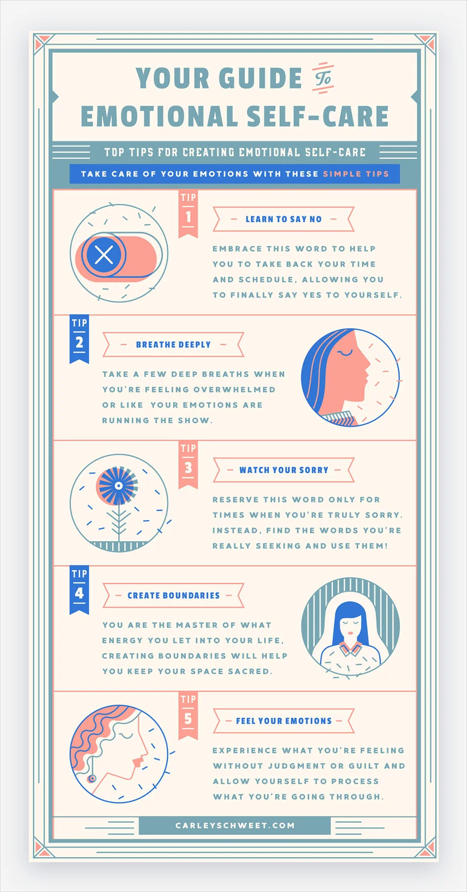
1. 나열형 인포그래픽
가장 기본적이며 여러 개의 항목들을 순차적으로 나열하고자 할 때 유용합니다. 가독성과 공유 가능성을 모두 높일수 있도록 핵심 요점과 함께 나열형 인포그래픽에 포함시켜 보세요. 많은 양의 글과 정보를 녹일 수 있습니다.
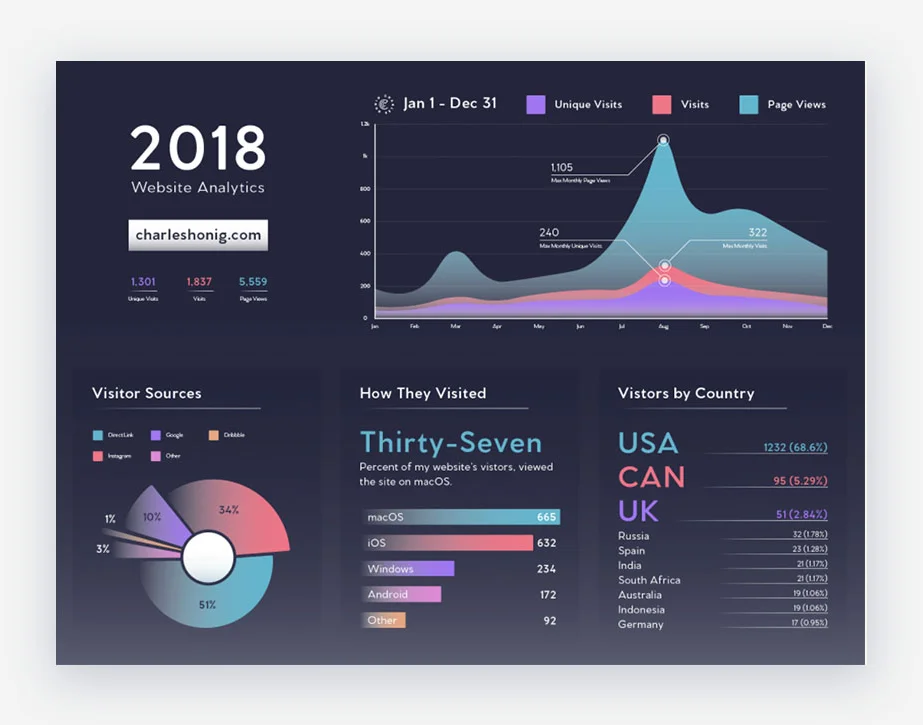
2. 통계형 인포그래픽
“통계” 라는 이름에서 알 수 있듯이 설문조사 결과나 연구내용 같은 자료를 활용할 때 많이 사용합니다. 숫자자료와 그래픽은 독자가 소화할 수 있는 간단하고도 명확한 자료니까요.
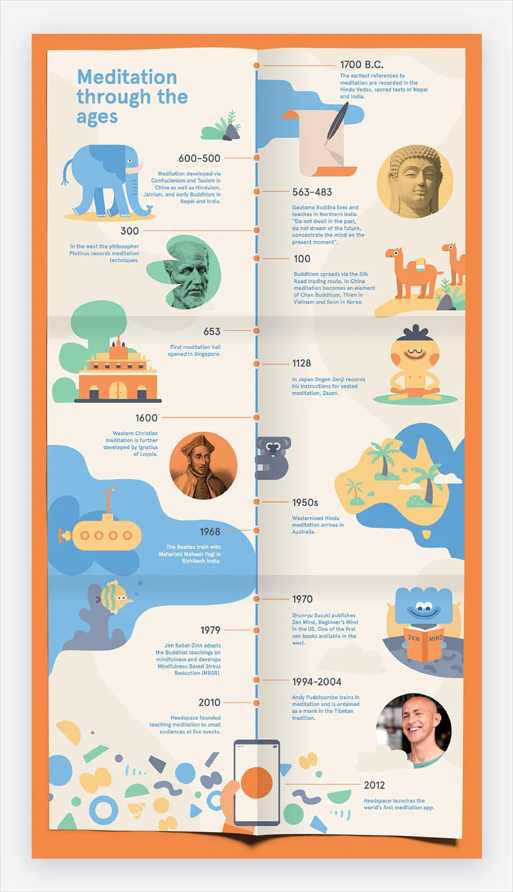
3. 타임라인 인포그래픽
이벤트/사건을 시간순으로 표시하면서 발전 혹은 트렌드의 진화를 설명할 때 유용합니다. 가장 다양하게 사용이 가능한 유형 중 하나입니다.
이 밖에도 사용법(How-to)인포그래픽, 비교 인포그래픽, 지리 인포그래픽, 순서도 인포그래픽, 프로세스 설명 인포그래픽 등 다양한 종류가 있습니다. 본인이 나타내려는 정보의 특징을 잘 생각해보시면 인포그래픽을 어떻게 만들지에 대한 답이 숨겨져 있을 겁니다.
Part 2: EdrawMax에서 제공하는 인포그래픽 템플릿 알아보기!
원더쉐어사의 EdrawMax는 많은 템플릿을 제공하는 만능 사이트라고 할 수 있는데요. 이 파트에서는 한 번 다양한 템플릿을 소개해드리도록 하겠습니다.
EdrawMax의 사이트입니다. 윈도우, Ios, Linux 지원, 사이트로 접속도 가능하며 따로 어플을 다운받을 수 있어서 접근성이 좋은 제작 도구입니다.
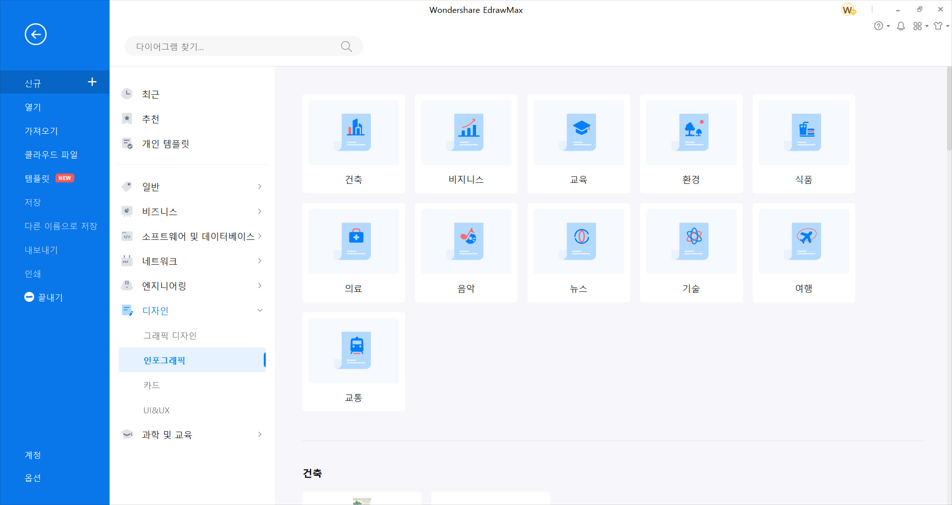
사이트에 접속하셔서 [신규]-[인포그래픽] 순으로 클릭을 하면 건축, 비즈니스, 교육, 환경, 식품, 의료, 음악, 뉴스, 기술, 여행, 교통 11가지 테마로 나뉘어져 있는 것을 볼 수 있습니다. 내가 작성하려는 인포그래픽이 어디에 해당하는 건지 파악을 한 뒤 테마에 맞게 선택을 해주시면 무료 템플릿을 제공받을 수 있어서 편리합니다.
1. 건축
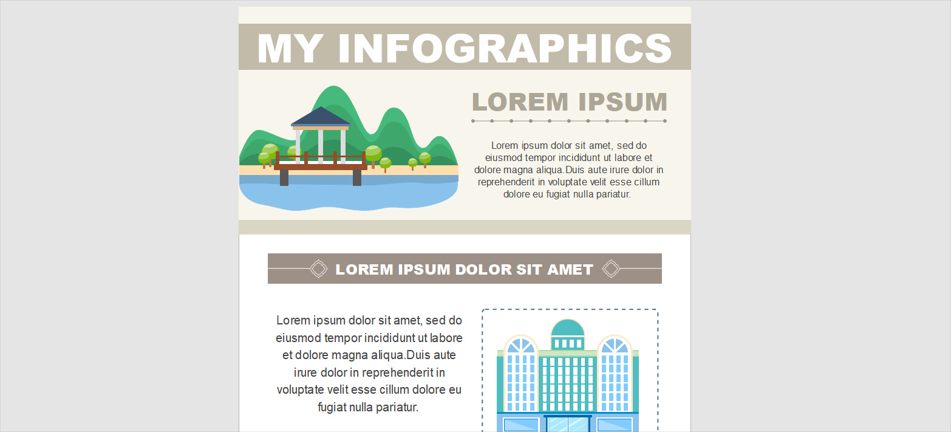
2. 비즈니스
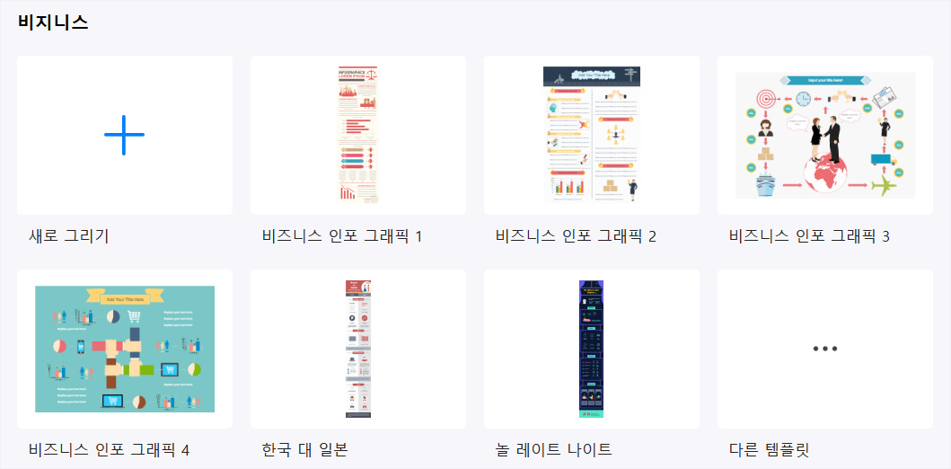
3. 교육
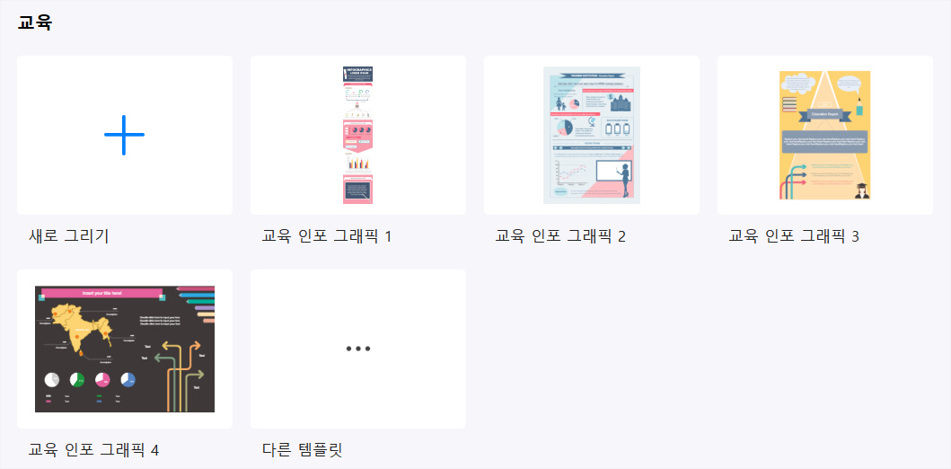
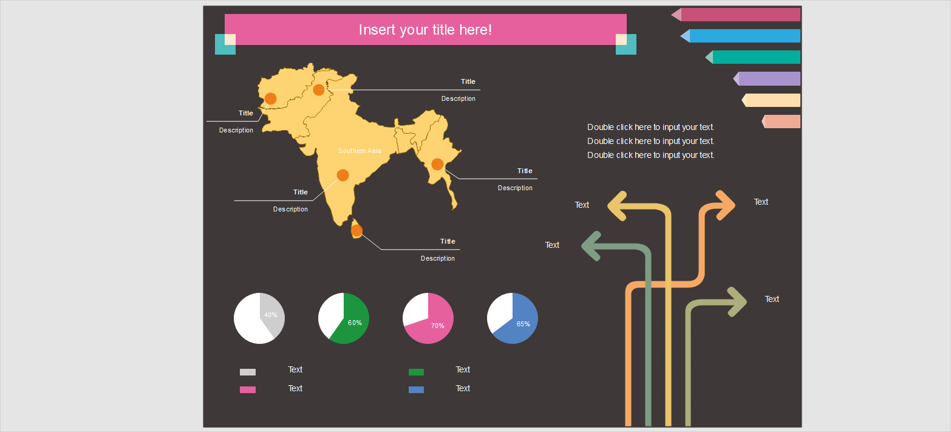
여기 나온 인포그래픽의 예시는 앞서 인포그래픽 유형을 소개할 때 나온 통계형 인포그래픽에 해당됩니다.
이렇게 하나하나 테마별로 살펴보실 수 있는데 주의할 점은 EdrawMax 사에서 제공하는 인포그래픽 템플릿은 테마별 템플릿이지 유형별로 정리한 게 아니라는 것입니다.
Part 3: EdrawMax를 활용하여 인포그래픽 제작하기 예시
STEP 1. EdrawMax 무료 다운로드 및 접속하기
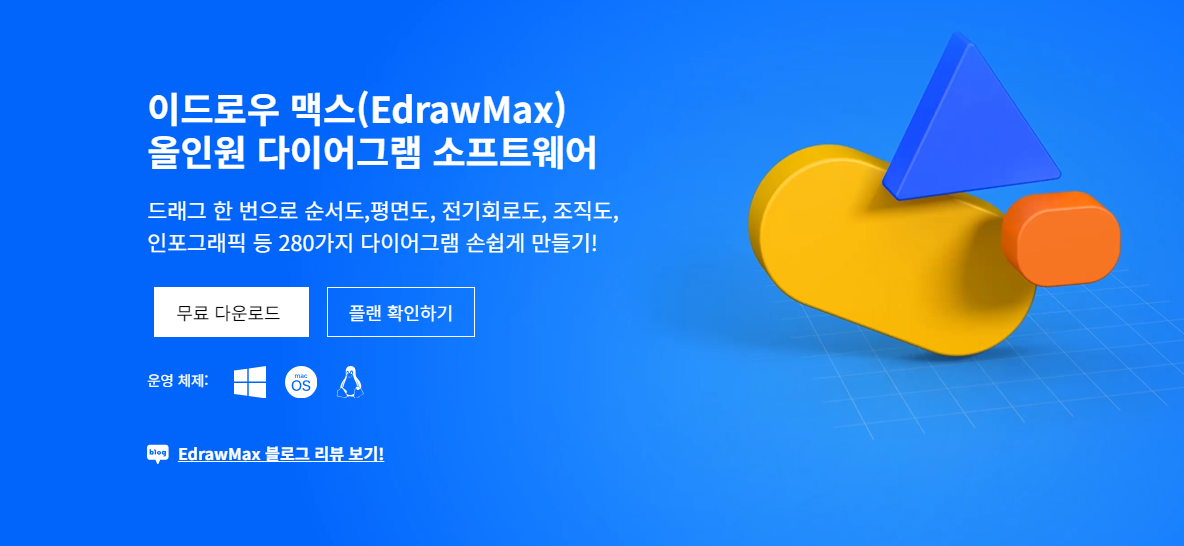
STEP 2. 프로그램 실행
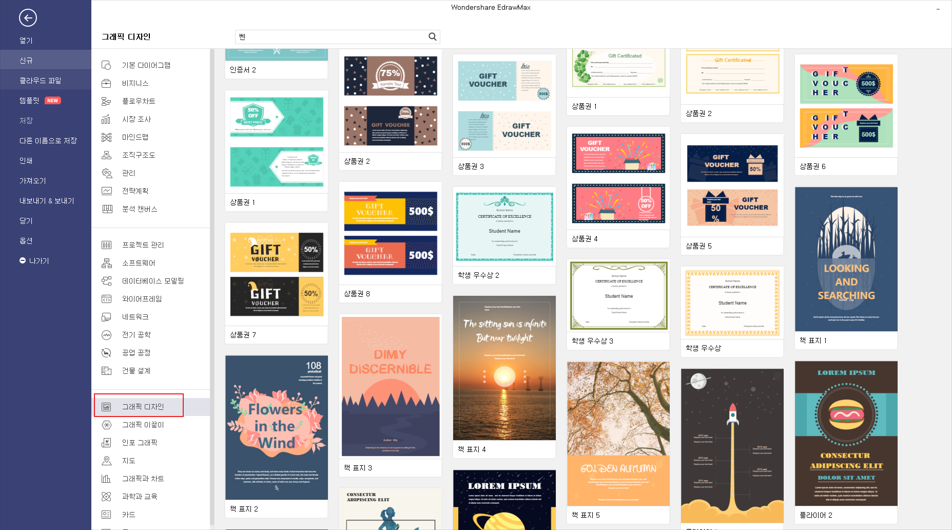
좌측 다이어그램 메뉴에서 [인포그래픽] 선택. 다양한 템플릿을 선택할 수도 있고 신규 만들기에서 처음부터 디자인을 할 수도 있습니다. 기호에 맞춰서 사용하시면 되겠습니다.
STEP 3. 제작
템플릿으로 시작하거나 새 파일을 만들기
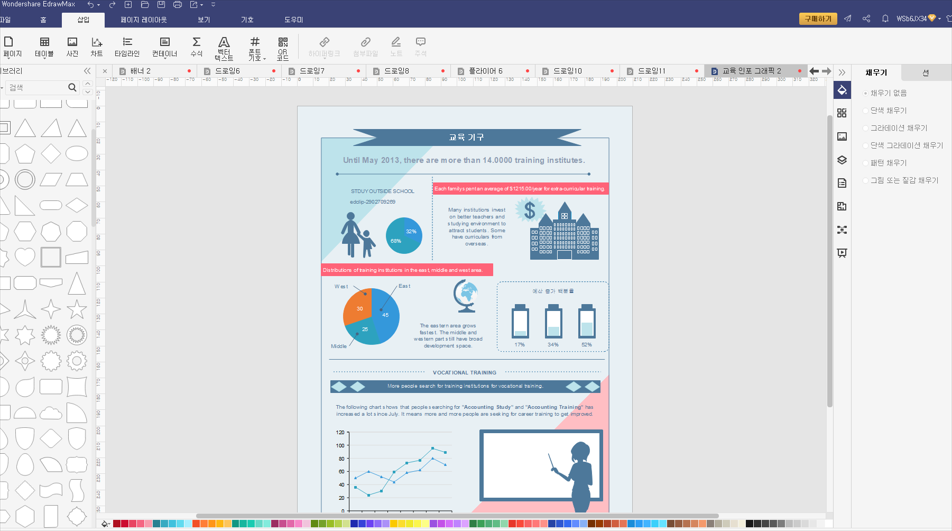
저는 이미 제작된 템플릿으로 시작을 하도록 하겠습니다.
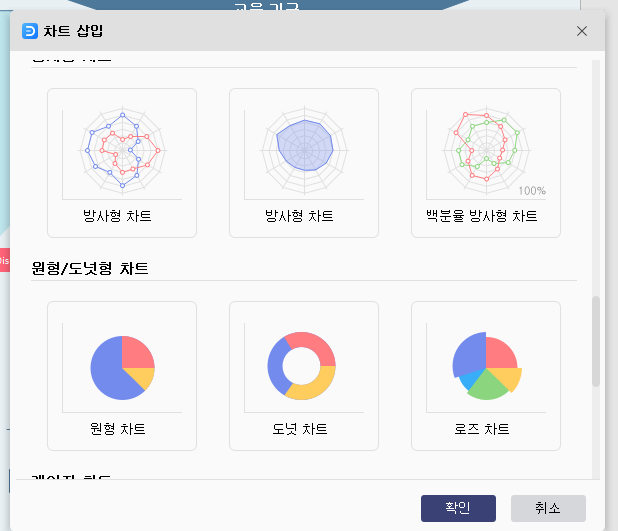
인포그래픽에 빠질 수 없는 차트 종류도 여러 개 제공을 하고 있는데요. 마음에 드는 차트를 선택해서 추가하면 됩니다. 내가 선택한 템플릿에서 빼고 싶은 다이어그램, 기호, 오브제가 있으면 제거를 하고 좌측 [라이브러리]를 클릭하면 다양한 기호들을 추가할 수 있습니다.
STEP 4. 저장하기

EdrawMax의 장점 중 하나는 바로 파일의 모든 형식을 지원한다는 것입니다. PDF, word, excel, ppt, Visio, svg, html등 모두 가능합니다.
오늘은 이렇게 원더쉐어사의 EdrawMax에서 제공하는 다양한 인포그래픽 템플릿과 만들기 예시를 알아봤는데요. 도움이 되었으면 좋겠습니다.
그러면 다음 시간에 더 유익한 포스팅으로 돌아오도록 할게요!
질문1. 정확한 형식의 제약이 없는 인포그래픽에도 꼭 들어가야 할 요소가 있나요?
1) 스토리. 인포그래픽을 만드는 목적은 스토리를 전달하는 것입니다. 내가 무엇을 위해 이 인포그래픽을 제작하는 지에 대해 생각해보시면 쉬울 것입니다. 2) 데이터. 정보를 시각화하는 작업이 필요하기에 한 눈에 들어올 수 있게 다양한 그래프와 차트를 활용하는 것이 좋습니다.
질문2. 인포그래픽은 여전히 그 의의를 가지고 있나요?
네. 그렇다고 생각합니다. 인포그래픽은 디지털 마케팅, 다양한 산업에서 항상 확고한 입지를 유지해왔습니다. 복잡한 정보를 쉽게 소화할 수 있도록 시각적으로 매력적이게 청중한테 다가오도록 합니다. 때문에 인포그래픽을 디자인하는 데 능하다면 나만의 경쟁력으로 작용할 수 있다고 생각합니다.

